移动硬盘做u盘启动盘教程
时间:2023-03-15 10:57:50
小编:果盘下载站
移动硬盘做u盘启动盘教程当我们需要制作u盘启动盘的时候,可以使用DiskGeniu软件。这个软件用起来非常方便,还可以支持USB-FDD、USB-ZIP、USB-HDD模式。操作也比较简单。在使用中,我们可以方便地安装和制作各种启动盘,它还可以用于系统恢复功能。详细操作放在下面,有需要的朋友可以看看。
移动硬盘制作u盘启动盘教程
首先,制作USB-FDD启动盘:
1.选择u盘或移动硬盘制作启动盘,然后点击菜单项“磁盘-切换到引导模式-转到USB-FDD引导模式”。
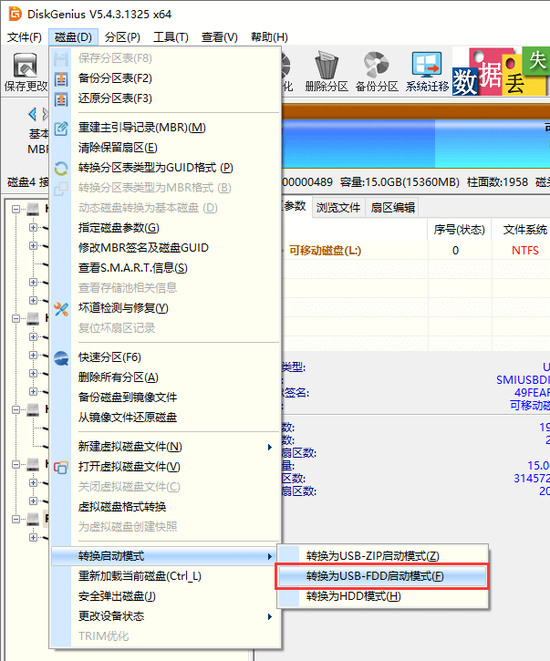
2.程序显示以下警告提示。请注意在转换前备份重要数据,然后单击“是”按钮。
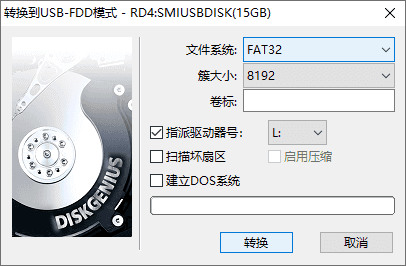
3.显示“格式化分区”对话框。在对话框中选择文件系统类型后,单击“转换”按钮。当然,也可以先设置簇大小和卷标。操作方法与格式化分区相同。点击“转换”按钮,程序将立即开始转换操作。然后将DOS启动文件复制到磁盘。
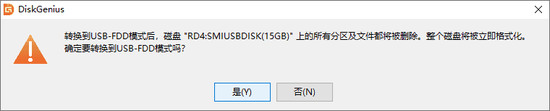
4.转换完成后,会弹出以下提示。点击“确定”按钮,然后拔下移动磁盘并重新插入。
由于软件版权的原因,本软件使用的DOS系统是一个兼容MS-DOS的紧凑开放的FreeDOS。如果您需要使用MS-dos系统,请将软件安装目录下“dos”文件夹中的文件替换为MS-DOS系统文件。
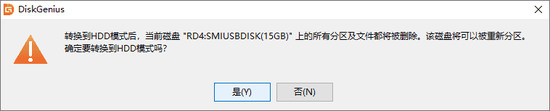
二、制作USB-ZIP启动盘:
首先选择一个u盘或者移动硬盘,然后点击菜单项“磁盘-切换启动模式-切换到USB-ZIP启动模式”。
以下操作过程与制作USB-FDD启动盘时相同。没有更多的细节。
第三,制作USB-HDD启动盘:
所谓HDD模式,就是常见的硬盘引导模式。电脑启动时,首先加载硬盘的主引导程序,主引导程序寻找活动分区,将控制权交给活动分区中的操作系统。所以一般情况下,一般不需要转换,只要建立分区并格式化,建立DOS系统,就是HDD模式的启动盘。
如果当前磁盘已经在FDD或ZIP模式下工作,您可以通过此功能切换回HDD模式。具体操作步骤如下:
1.首先选择一个u盘或者移动硬盘,然后点击菜单项“磁盘-切换引导模式-切换到HDD模式”。程序显示以下警告提示。转换前请注意备份重要数据。
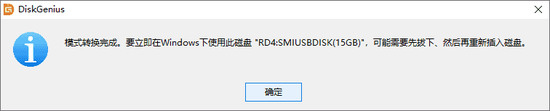
2.单击“是”按钮后,该程序立即将磁盘切换到HDD模式,然后询问用户是否立即创建可引导分区。如下图:
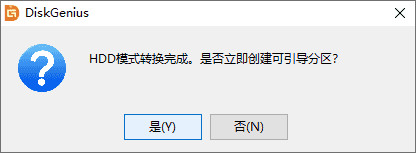
如果您单击“否”,则转换完成,并且不会建立分区。用户可以正常使用这个磁盘。如果单击“是”,程序将显示以下创建分区的对话框:
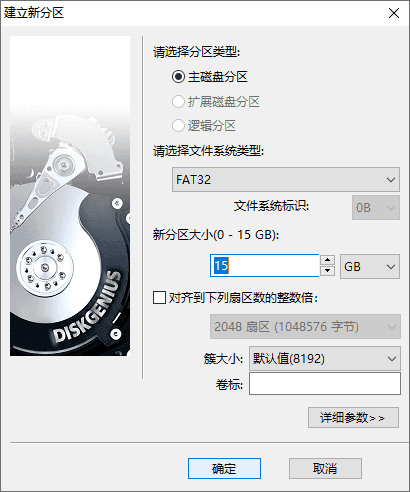
选择文件系统类型并设置分区大小后,单击确定。该程序立即创建一个分区,格式化并复制DOS系统到新的分区。硬盘模式转换完成。




















